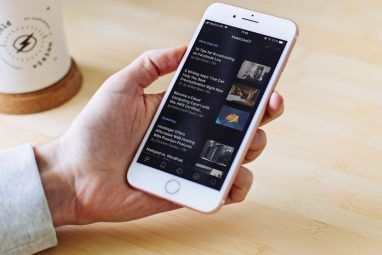我选择了10个我的最爱,但我确定我忽略了一些。因此,请在本文末尾添加提示。
删除应用程序
您可能会发现,在iOS 5设备上删除多个应用程序的更快方法是启动< em>设置应用,然后点击用法。从那里,您将获得所有应用程序及其文件大小的列表。点击要删除的单个应用程序,然后单击“删除应用程序"按钮。
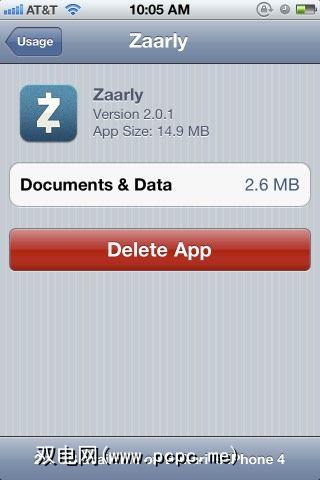
快速摄像头访问
自iOS 5更新以来,可以从“锁定"屏幕访问“摄像头"应用程序,而不是点击“相机"应用程序(这会导致激活延迟),而是将其向上滑动以更快地访问相机。另外,如果您要横向拍摄照片,只需按iPhone上的调高音量按钮即可激活快门。 (该按钮也可以在纵向模式下使用,但是我觉得在该位置使用它比较麻烦。)
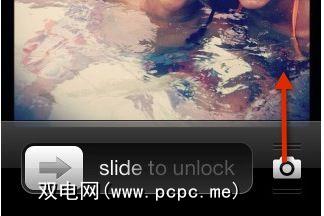
扩展坞文件夹
如果您使用的是应用程序文件夹通常,您可能会考虑使用单个应用程序将其放入设备的Dock中。这对于iPhone和iPod touch非常有用,它们的屏幕空间当然比iPad小得多。
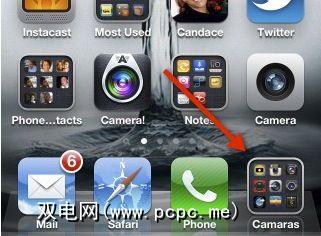
键盘快捷键
如果您不使用键盘快捷键在您的设备上,您错过了一项省时的功能。打开设置>常规,然后向下滚动到键盘>快捷方式。点击右上角的+按钮,添加短语,名称或常用词,然后为其分配快捷方式。请确保使用不构成真实单词前几个字母的字母组合。
您可能应该将快捷方式保留为2-4个字母,以使它们更容易记住。
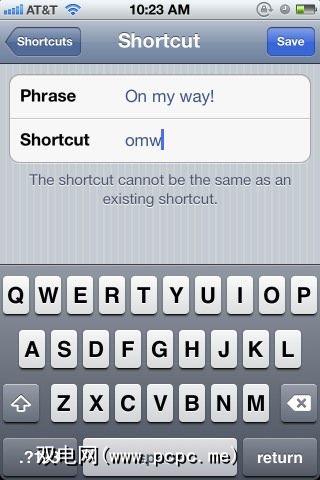
在文本框中键入快捷方式时,将弹出分配的短语或单词,然后点按空格键以将其插入。
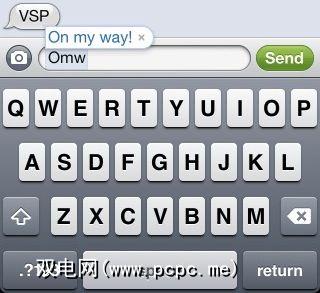
快捷方式的想法包括您的第一个以及姓氏,您的电子邮件地址,常用短信和社交网站中使用的标签。
关闭自动应用下载功能
我不认识您,但大多数情况下我在iPad上下载的应用程序中,有经常不是我在iPhone上使用的应用程序,反之亦然。我相信默认情况下,iOS 5更新会自动将您购买的应用下载到所有iOS支持设备上。如果您遇到问题,只需启动设置应用,向下滚动到存储,然后关闭应用的自动下载。
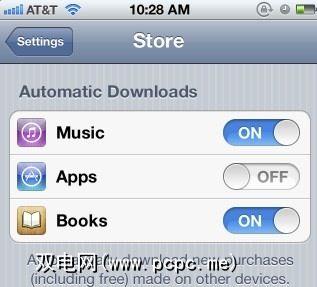
通知< /
在设置中,您还可以点击“通知"来管理各个应用程序所需的通知类型。在此处,您可以点击 Edit 按钮以在通知中心中重新排列应用通知的顺序。
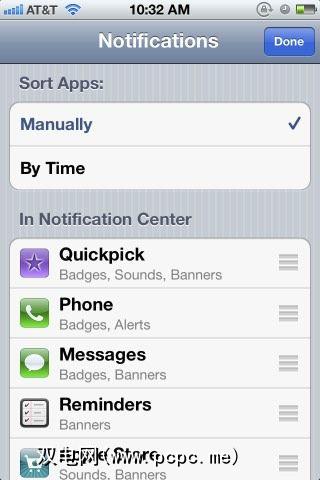
您可以点击每个单独的应用并选择通知的类型想要一起获取或禁用通知。
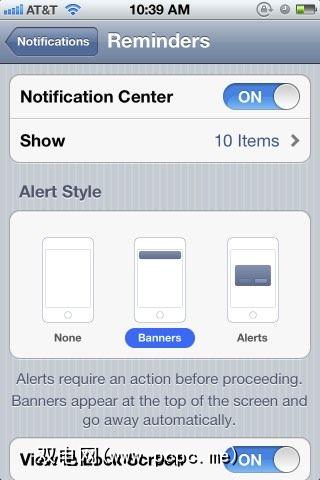
您可以向下滚动页面,然后将不存在的应用添加到通知中心。
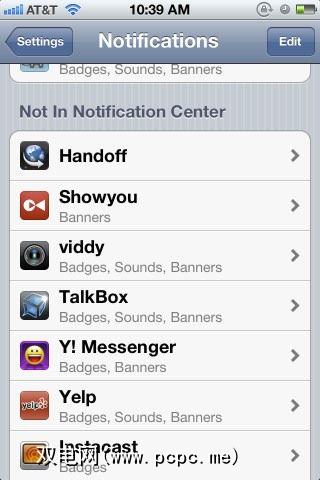
数字缩放
在iPhone相机应用程序中,您可以用两根手指捏在屏幕上以放大5倍数码变焦,从而放大对象。但是请注意,这是数字变焦,其作用类似于放大镜,而不是光学变焦。因此,您放大的主题不会聚焦得那么清晰。但这仍然是方便使用的功能。
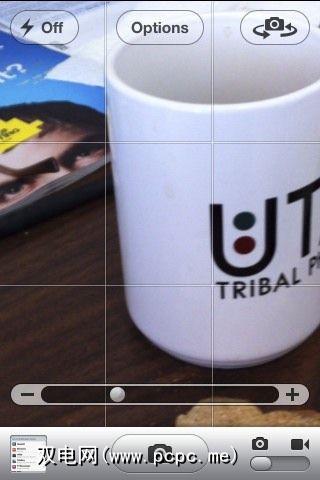
关闭“相机"网格
如果“相机"应用中的网格覆盖使您在拍照时感到烦恼,只需点击<屏幕上的em>选项按钮将其关闭。或者更好地学习如何使用网格来合成和/或裁剪照片。
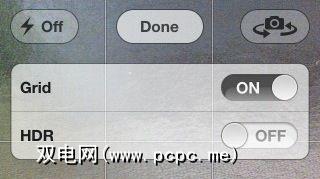
创建播放列表
就像在iTunes中创建播放列表一样,您也可以在-在iOS 5音乐应用中转到播放列表。为此,请启动该应用程序,然后点击“ 添加播放列表…。"。为播放列表创建标题,点击保存,然后从此处点击添加音乐库中的单首歌曲以创建列表。
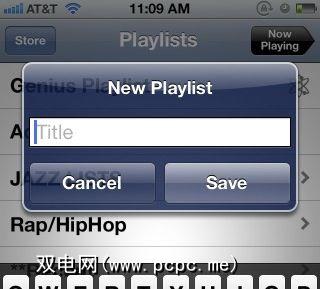
使用Flipboard
这不是iOS的本机提示,但如果您没有这样做,请为您的设备下载免费的RSS feed杂志应用Flipboard,尤其是对于iPad 。此应用程序提供了查看Twitter,Facebook和Instagram流的更好的体验。
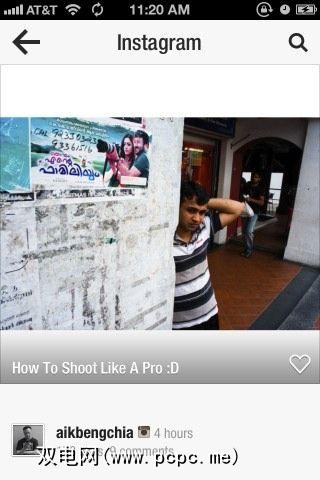
您可以查看流的帖子,例如翻阅杂志。帖子中的链接(包括附件照片)将下载到应用程序中,以便更好,更快地查看。您还可以在这些帐户中添加和收藏帖子。
有关其他iOS应用提示,请查看这些文章。
标签: